重新定位 WordPress:從多網站網路傳輸網站
- 王林原創
- 2023-08-30 12:29:01995瀏覽
有時,網站已在 WordPress 多網站網路中創建,但需要移至自己的單一網站安裝。有幾種情況可能會發生這種情況,包括:
- 該網站已經變得太大,無法包含在網路中。
- 該網站需要有自己的 IP 位址。
- 網站所有者正在更換提供者或接管網站本身的全部管理。
在某些情況下,您可能會發現可以使用外掛程式或外掛程式組合將站點移出多站點,但如果這不起作用,您將需要移動相關的資料庫表。以這種方式將站點移出多站點網路是一個棘手的過程,因為它涉及隔離多站點資料庫中與該特定站點相關的資料庫表。但這並非不可能。
您需要什麼
要學習本教程,您需要:
- WordPress 多網站安裝,其中包含一個您想要移至自己的 WordPress 安裝的子網站。
- 您要將網站移至的第二個位置。
- 對於手動移動,您需要 FTP 用戶端、程式碼編輯器以及 phpMyAdmin 的存取權限。
注意:您無法將主網站移出多站點網絡,因為如果沒有它,網路將無法運作。如果您確實需要將主網站的內容移至其他地方,我建議您建立副本,然後用虛擬網站取代原始網站的內容。不過,您將無法移動該域名,因為您網絡中的所有其他網站也在使用該域名。
使用外掛程式將網站遷移出多站點
如果您的網站沒有透過外掛程式、主題或網站設定畫面進行大量配置,您可以使用 WordPress 匯入器外掛程式成功地移動它。如果網站有小部件,您可以使用小部件設定導入器/導出器插件複製它們的設定。
但是,如果您使用設定或選項畫面或主題自訂器新增了大量定製配置,則這些配置都不會被複製。在這種情況下,您需要手動移動。
有關如何使用這些外掛程式移動網站的完整詳細信息,請參閱我之前關於使用外掛程式移動 WordPress 網站的教學。這個過程與將網站從多網站網路移至自己的 WordPress 安裝完全相同。
手動將站點遷移出多站點
您要從多站點移出的網站將包含您需要從多站點網路複製的三個元件:
- 主題和外掛程式檔案 - 您可以複製這些檔案或在新網站中重新安裝它們
- uploads — 您可以在
wp-content/uploads/sites的網站子目錄中找到這些內容 - 資料庫表 - 您不需要所有資料庫表,只需要與此網站相關的資料庫表
注意:如果您的多網站網路是在 WordPress 3.5 之前建立的,則您不會擁有 sites 資料夾。相反,您將在 wp-content 中擁有一個 blogs.dir 資料夾,其中包含子網站的所有上傳檔案。這將為您要遷移的網站提供一個編號資料夾,您可以複製該資料夾。我將在下面更詳細地介紹這一點。
您真的需要行動網站嗎?
開始之前,請考慮一下您要遷移網站的原因。難道純粹是為了換新網域嗎?如果是這種情況,那麼免費的網域對映外掛程式將允許您為各個網站提供自己的網域,並且訪客將永遠不會看到您的多網站網路的網域。
但如果這不是唯一的原因,請繼續閱讀!
首先備份
在執行此類操作之前,最好備份您的多站點安裝。使用您喜歡的備份插件,或者如果您喜歡手動工作,請使用 FTP 和 phpMyAdmin 的組合。
您將使用此備份將相關文件複製到您的新網站,並且在遇到任何問題時也能讓您高枕無憂。
在多站點網路中尋找您的網站的 ID
多站點網路中的每個站點都有自己唯一的數位 ID。這用於標識wp-content/uploads/sites 目錄中的資料夾(或wp-content/blogs.dir 如果您的多網站網路較舊,請參見上文) ,並識別該網站的資料庫表。
前往網路管理 > 網站,然後選擇您正在使用的網站的編輯選項即可找到此內容。 WordPress 引導您造訪的 URL 將為您提供網站的 ID。 URL 的格式應為 http://mynetwork.com/wp-admin/network/site-info.php?id=XX。
XX 是您網站的 ID,並且將是包含其檔案的資料夾的名稱,以及其資料庫表名稱的前綴。
p>
#從網路匯出網站的表格
由於您只移動一個子網站而不是整個安裝,因此您不需要整個資料庫的內容。
在PhpMyAdmin中,按一下匯出標籤。然後找到與您要匯出的網站相關的表。它們將以 wp_XX_ 開頭,其中 XX# 是您網站的 ID。下面顯示了一個範例。
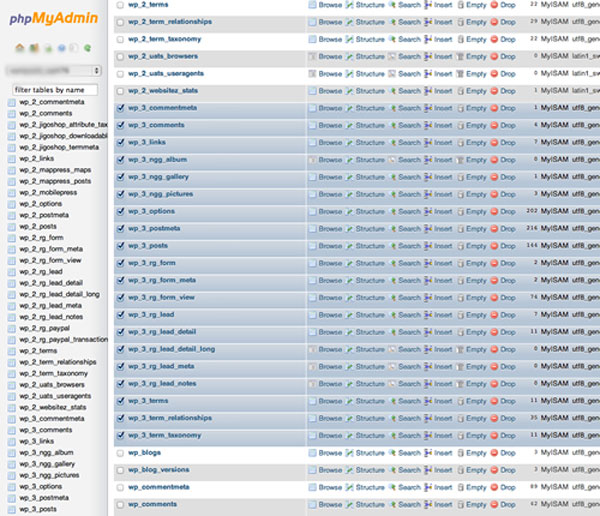
選擇與您的子網站相關的所有表格,然後匯出它們。
注意:WordPress Multisite 將與網路使用者相關的所有資料儲存在 wp_users 和 wp_usermeta 表中:它不會為每個網站建立單獨的資料。如果您的網站上有許多使用者想要從網路複製,那麼您可能還需要匯出這些資料表,將它們匯入到新網站並在管理畫面中編輯使用者以刪除任何不存在的使用者。與新網站相關。但是,如果您的網站只有一兩個用戶,則在新網站上重新建立用戶會更容易。有關多站點和資料庫表的詳細信息,請參閱有關 WordPress 資料庫和多站點的教程。
編輯資料庫表格
複製已下載到您電腦上的 sql 文件,並為其指定一個名稱(例如,將 copy 新增到其名稱中) )。在程式碼編輯器中打開它。
#編輯連結
將多站點網路中站點網域的所有實例變更為其新的單一站點網域。例如,如果您的網站位於 http://network.com/mysite,請將其變更為 http://mysite.com。如果您的網路使用子網域,則需要變更 http://mysite.network.com 的所有實例。如果您這樣做,我建議您也執行檢查子目錄版本以防萬一。儲存您的文件。
注意:如果您的網站對應了一個網域,但該網域不是您要將其移至的網域,則您也需要將其替換為新網域。這裡要非常小心,並保留備份!
編輯表格引用
新的單一網站安裝中的資料庫表不會有網站 ID 的前綴,因此您需要刪除它們。在 sql 檔案中,將 wp_XX_ 的所有實例替換為 wp_,其中 XX 是您的網站 ID。 p>
#現在儲存 sql 檔案。
安裝 WordPress 並在新位置建立資料庫
在 phpMyAdmin 中,在新網站的位置建立一個新資料庫,並以正常方式安裝 WordPress。
將檔案上傳到新網站
識別子網站使用的插件,然後透過插件畫面將它們安裝到您的新 WordPress 網站中,或從您對舊網站的備份上傳它們。
#對您網站使用的任何主題執行相同的操作 - 將它們從備份複製到新的獨立 WordPress 安裝的 wp-content/themes 目錄,或只是重新安裝它們。
#將上傳內容從舊網站複製到新網站:
- 如果網路是在 WordPress 3.5 之後建立的,則它將在
wp-content/uploads中包含一個sites資料夾。找到包含您網站 ID 的子資料夾,並將其內容上傳到新網站中的wp-content/uploads資料夾。 - 如果網路較舊,並且有一個
blogs.dir資料夾,該資料夾還將包含一個包含您網站 ID 的資料夾。然後會有一個名為files的子資料夾。將files資料夾的內容複製到新網站中的wp-content/uploads資料夾。
注意:您可能需要刪除 WordPress 在新的 uploads 資料夾中建立的所有資料夾,以避免任何衝突。
完成所有這些後,啟動所有主題和外掛程式。
將表格匯入新資料庫
現在您已經安裝了主題和插件,您需要匯入資料庫表。
刪除現有表格
在從舊網站上傳表格之前,您需要刪除 WordPress 新增到新網站的重複表格。
在 phpMyAdmin 中,從資料庫中刪除以下表:
wp_commentmetawp_comments#wp_links#wp_options#wp_postmeta#wp_posts#wp_terms#wp_term_relationshipswp_term_taxonomy
螢幕截圖顯示了我的資料庫,其中僅選擇了這些表:
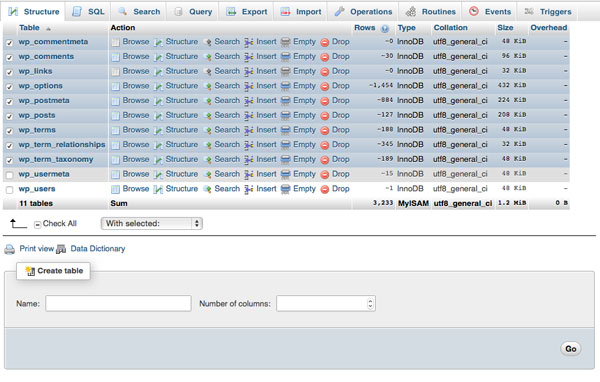
選擇它們,按選擇:下拉框,然後選擇刪除。出現提示時,點選開始。
注意:不要刪除<em>wp_usermeta</em>#或<em>wp_users</em> 表,除非您也選擇從網路複製這些表(請參閱上文)。
上傳資料庫表格
接下來上傳您編輯過的資料庫:
- 點選匯入標籤。
- 點擊選擇檔案按鈕。
- 選擇您已編輯的 sql 文件,然後點擊選擇或確定。
- 點擊開始按鈕。
- 一段時間後(取決於資料庫的大小),您將看到一則訊息,告訴您上傳已成功完成。
最終步驟
清除瀏覽器的快取。這可以避免瀏覽器快取了舊網站的內容時可能遇到的任何問題。
#現在登入遠端網站的 WordPress 管理員。如果您移動了使用者表,您的登入詳細資訊將與舊網站相同,但如果您沒有這樣做,這些詳細資訊將是您在新位置安裝 WordPress 時指定的內容。
訪問永久連結畫面並重新開啟漂亮的永久連結。
檢查您的所有連結是否正常,小部件和插件是否按其應有的方式運作。如果沒有,您可以退回到該過程,在需要的地方使用備份,或者只是在新網站中設定插件和小部件。
#從多站點網路中刪除網站
一旦您對一切正常運作感到完全滿意,請從多站點安裝中刪除該網站。我建議將其保留一周左右,以防您發現任何未移動的東西。同時,您可以使用外掛程式或在 CPanel 中配置舊網站的網域以對應到新網站。
唷!這是一個漫長且稍微複雜的過程,但您已經完成了。
摘要
將網站從 WordPress Multisite 遷移到自己的安裝中並不是一件可以快速完成或不徹底完成的事情,但這是可能的,而且我已經這樣做過幾次了。如果您按照上述步驟操作並確保有備份以防出現任何問題,那麼您應該會發現它對您來說很順利。
以上是重新定位 WordPress:從多網站網路傳輸網站的詳細內容。更多資訊請關注PHP中文網其他相關文章!

